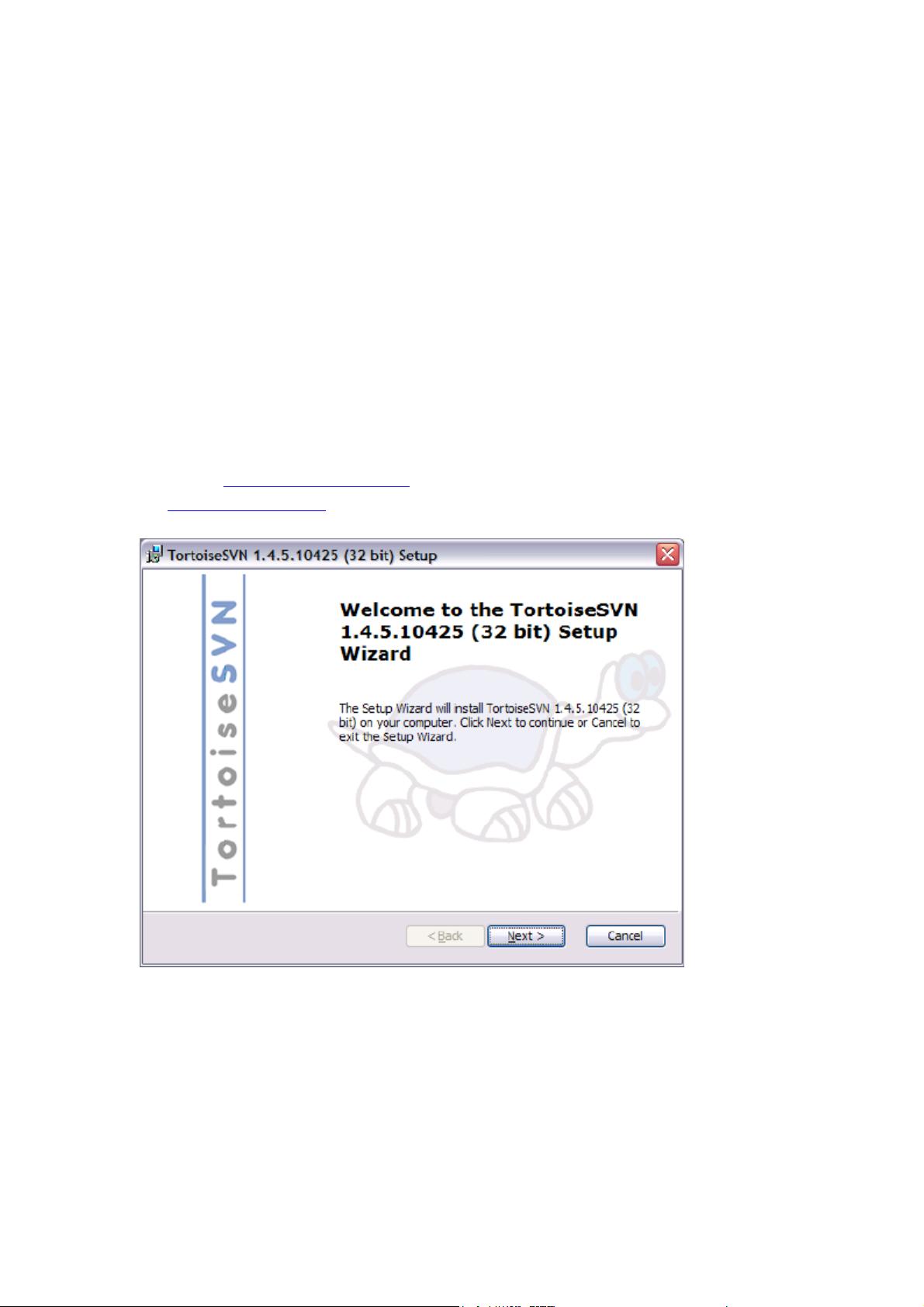TortoiseSVN快速入门指南
需积分: 3 5 浏览量
更新于2024-10-17
收藏 188KB PDF 举报
"TortoiseSVN简明使用教程,适用于WordPress中文团队成员,介绍了如何使用TortoiseSVN进行版本控制,包括安装、下载项目、提交修改和导入项目的基本操作。"
TortoiseSVN是一款基于SubVersion的图形化客户端工具,主要用来管理软件开发过程中的源代码版本,但也适用于其他需要协作和版本控制的场景。SubVersion是一个开源的版本控制系统,它允许用户跟踪文件和目录的变更,便于团队协作和历史版本回溯。
**安装TortoiseSVN**
要安装TortoiseSVN,首先需要访问其官方网站下载最新版本的安装包,同时可以下载中文汉化包以方便阅读。安装过程非常简单,只需按照安装向导的提示一步步进行即可。
**下载项目**
下载项目通常称为“Checkout”。在硬盘的合适位置,右键点击并选择“SVN Checkout…”选项,然后输入项目的远程URL(如WordPress中文团队的Google Code SVN服务器地址)和本地的工作副本路径。对于WordPress中文团队,需要使用Gmail用户名(不包含@gmail.com)和在Google Code页面上生成的特定密码进行身份验证。
**提交修改**
完成文件或文件夹的修改后,可以通过右键点击项目文件夹或具体文件,选择“SVN Commit…”来提交更改。这将打开一个对话框,要求输入变更日志,即对所做的修改进行简要描述。输入后点击OK,TortoiseSVN会将这些修改上传到远程服务器。
**导入项目**
如果需要将新的项目或插件导入到远程服务器,可以选择相应的文件夹,右键点击并选择“TortoiseSVN => Import…”。在导入对话框中输入远程服务器地址和注释,如果之前未保存密码,可能需要再次输入Google Code的登录密码。点击OK后,本地文件将被上传至远程服务器。
**其他功能**
TortoiseSVN还提供了其他功能,例如“SVN Update”用于更新本地工作副本至最新版本,“SVN Revert”用于撤销本地修改,“SVN Merge”用于合并分支等。此外,用户还可以通过Web浏览器访问Google Code或其他SVN服务器,查看项目的历史记录,下载不同版本的文件,或者浏览文件差异。
TortoiseSVN是SubVersion的一个强大且直观的界面,使得版本控制变得更加容易,特别适合于团队协作,如WordPress中文团队这样的项目。通过掌握这些基本操作,用户可以有效地管理自己的代码版本,协同工作,并确保项目数据的安全和同步。
2011-01-14 上传
2011-06-09 上传
2009-01-15 上传
2008-11-20 上传
2012-09-02 上传
2008-10-07 上传
点击了解资源详情
点击了解资源详情
点击了解资源详情
caifk
- 粉丝: 1
- 资源: 5
最新资源
- WordPress作为新闻管理面板的实现指南
- NPC_Generator:使用Ruby打造的游戏角色生成器
- MATLAB实现变邻域搜索算法源码解析
- 探索C++并行编程:使用INTEL TBB的项目实践
- 玫枫跟打器:网页版五笔打字工具,提升macOS打字效率
- 萨尔塔·阿萨尔·希塔斯:SATINDER项目解析
- 掌握变邻域搜索算法:MATLAB代码实践
- saaraansh: 简化法律文档,打破语言障碍的智能应用
- 探索牛角交友盲盒系统:PHP开源交友平台的新选择
- 探索Nullfactory-SSRSExtensions: 强化SQL Server报告服务
- Lotide:一套JavaScript实用工具库的深度解析
- 利用Aurelia 2脚手架搭建新项目的快速指南
- 变邻域搜索算法Matlab实现教程
- 实战指南:构建高效ES+Redis+MySQL架构解决方案
- GitHub Pages入门模板快速启动指南
- NeonClock遗产版:包名更迭与应用更新